www.casio-education.fr Par Benoît Truchetet Utiliser sa calculatrice Graph 35+
www.casio-education.fr Par Benoît Truchetet Utiliser sa calculatrice Graph 35+ USB au lycée 1 Table des matières Réglages de la calculatrice _ ________________________________________________ 3 A. Allumer et éteindre la calculatrice _ ________________________________________ 3 B. Entrer dans le menu de son choix __________________________________________ 5 C. Mettre en français la langue de l’interface de la calculatrice _____________________ 5 D. Régler le contraste de la calculatrice _ _______________________________________ 7 E. Réinitialiser les données principales de la calculatrice __________________________ 7 F. Réinitialiser les mémoires principales de la calculatrice_ ________________________ 9 G. Mettre la calculatrice en mode degré _ _____________________________________ 10 Calculs numériques _____________________________________________________ 12 A. Accéder au menu calculs – affichage en mode linéaire ou naturel ________________ 12 B. Expressions avec des écritures fractionnaires ________________________________ 14 C. Expressions avec des radicaux _ __________________________________________ 17 D. Expressions avec des puissances _ _________________________________________ 17 Résolutions d’équations _ _________________________________________________ 18 A. Accéder au menu equations – solutions réelles ou complexes ___________________ 18 B. Equations du second degré – solutions réelles _______________________________ 19 C. Equations du second degré – solutions complexes ____________________________ 21 D. Résolution d’une équation avec le solveur de la calculatrice ____________________ 23 E. Systèmes d’équations _ _________________________________________________ 25 Suites _________________________________________________________________ 27 A. Accéder au menu suites _ ________________________________________________ 27 B. Suite définie par une formule explicite _____________________________________ 27 C. Suite définie par une relation de récurrence _________________________________ 34 Séries statistiques _______________________________________________________ 43 A. Bases du mode STAT _ _________________________________________________ 43 B. Série statistiques à une variable __________________________________________ 48 C. Série statistiques à deux variables _________________________________________ 54 Lois de probabilités discrètes _____________________________________________ 59 A. Loi binomiale B(n;p) _ __________________________________________________ 59 B. Loi de Poisson P(m) ___________________________________________________ 66 Page 3 sur 130 INITIATION A LA PROGRAMMATION 103 A. SUPPORTS DE PROGRAMMATION 103 B. BASES DU MODE PRGM 103 a) Accéder au mode programme 103 b) Créer une zone de texte pour saisir un nouveau programme 104 c) Effacer un programme 105 d) Editer un programme 106 e) Copier – Coller une partie d’un programme 107 f) Exécuter un programme 108 g) Quitter le mode PRGM et revenir au Menu Principal 108 C. COMMANDES DE BASES 109 a) Afficher un texte – Effacer un écran 109 b) Enregistrer une valeur dans une variable et afficher son contenu 109 c) Effacer le contenu d’un écran texte 110 D. BOUCLES ET CONDITIONS 111 a) If, Then, IfEnd 111 b) If, Then, Else, If.End 112 c) Lbl, Goto 113 d) For, To, Next 114 e) While, WhileEnd 115 f) Do, LpWhile 116 E. MISES EN PRATIQUES DANS DIFFERENTS DOMAINES DES MATHEMATIQUES 117 a) Programme « Calcul de la distance entre de deux points » 117 b) Programme « Passage à la caisse » 118 c) Programme « ABCD est il un parallélogramme ? » 119 d) Programme « Simuler N lancers d’une pièce de monnaie non truquée » 122 e) Programme « Simuler N lancers d’un dé à six faces non truqué » 123 f) Programme « Jeux du Devin » 125 F. MEMENTO DES COMMANDES, FONCTIONS ET SYMBOLES UTILISES DANS CETTE INITIATION A LA PROGRAMMATION 126 a) Saisis en utilisant une combinaison de touches 126 b) Saisis en utilisant la fonction Catalogue (CATALOG) 129 Méthode 1 129 Méthode 2 129 Méthode 3 130 Courbes et représentations graphiques _____________________________________ 73 A. Accéder au menu graphique _____________________________________________ 73 B. Accéder au menu tableau _ _______________________________________________ 74 C. Effacer une fonction préalablement saisie _ __________________________________ 74 D. Effacer l’ensemble des fonctions préalablement saisies ________________________ 75 E. Saisir une fonction _ ____________________________________________________ 76 F. Saisir une fonction sur un intervalle donné __________________________________ 78 G. Editer un tableau de valeurs d’une fonction f sur un intervalle donné _____________ 79 H. Déterminer les extrema absolus d’une fonction sur un intervalle _ ________________ 83 I. Tracer la courbe représentative d’une fonction f _ _____________________________ 85 J. Déplacer un point sur une courbe et lire les coordonnées de ce point ______________ 94 K. Déterminer les coordonnées des points d’intersection d’une courbe avec l’axe des abscisses_ _____________________________________ 95 L. Déterminer les coordonnées des points d’intersection d’une courbe avec l’axe des ordonnées_ _____________________________________ 96 M. Déterminer le maximum ou le minimum local d’une fonction sur un intervalle _____ 97 N. Représenter graphiquement une aire et en donner une valeur approximative _ ______ 98 O. Résoudre graphiquement f(x) = k (k reel) _ _________________________________ 100 Initiation à la programmation _ __________________________________________ 102 A. Supports de programmation ____________________________________________ 102 B. Bases du mode PRGM _ _______________________________________________ 102 C. Commandes de bases _ ________________________________________________ 108 D. Boucles et conditions _ ________________________________________________ 110 E. Mises en pratiques dans différents domaines des mathématiques _ _______________ 116 F. Mémento des commandes, fonctions et symboles utilisés dans cette initiation à la programmation _ __________________________________________________ 125 2 3Page 4 sur 130 Réglages de la calculatrice A. Allumer et éteindre la calculatrice a) Allumer la calculatrice Appuyer sur la touche O pour allumer la calculatrice. Réglages de la calculatrice Page 5 sur 130 b) Eteindre la calculatrice Appuyer sur OFF à l’aide des touches LO pour éteindre la calculatrice. B. Entrer dans le menu de son choix Application : Entrer dans le menu PROGRAMME A partir du Menu Principal (MAIN MENU) Touche p Se positionner à l’aide du pavé directionnel sur l’icône de son choix pour la mettre en surbrillance, Valider à l’aide de la touche l. Ou plus rapidement, appuyer sur la touche 9 correspondant au numéro en bas à droite de l’icône du menu. 4 5 Page 6 sur 130 C. Mettre en français la langue de l’interface de la calculatrice A partir du Menu Principal (MAIN MENU) Touche p Se positionner à l’aide du pavé directionnel sur l’icône SYSTEM pour la mettre en surbrillance, Valider à l’aide de la touche l. Ou plus rapidement, appuyer sur la touche E. à l’aide des touches aj. Le mode Gestionnaire système (System Manager) s’affiche. Appuyer sur LANG à l’aide de la touche e. Se positionner à l’aide du pavé directionnel sur Français pour le mettre en surbrillance. Appuyer sur SEL à l’aide de la touche q. Appuyer sur la touche EXIT pour valider le choix. Page 7 sur 130 Le menu de l’interface est maintenant en français. Appuyer sur la touche EXIT pour revenir au menu Gestionnaire Système le choix Appuyer sur la touche MENU pour revenir au menu principal. D. Régler le contraste de la calculatrice A partir du Menu Principal (MAIN MENU) Touche p Se positionner à l’aide du pavé directionnel sur l’icône SYSTEM pour la mettre en surbrillance, Valider à l’aide de la touche l. Ou plus rapidement, appuyer sur la touche E. à l’aide des touches aj. Le mode Gestionnaire système s’affiche. 6 7Page 8 sur 130 Appuyer sur à l’aide de la touche q. Pour augmenter le contraste, appuyer plusieurs fois sur la touche $. Pour diminuer le contraste, appuyer plusieurs fois sur la touche !. Pour revenir à l’état initial appuyer sur INIT à l’aide de la touche q. Appuyer sur la touche MENU pour revenir au menu principal. E. Réinitialiser les données principales de la calculatrice. A partir du Menu Principal (MAIN MENU) Touche p Se positionner à l’aide du pavé directionnel sur l’icône SYSTEM pour la mettre en surbrillance, Valider à l’aide de la touche l. Ou plus rapidement, appuyer sur la touche E. à l’aide des touches aj. Page 9 sur 130 Le mode Gestionnaire système s’affiche. Appuyer sur RSET à l’aide de la touche y pour réinitialiser la calculatrice ou effacer les mémoires principales. Pour réinitialiser les données principales de la calculatrice : Appuyer sur STUP à l’aide de la touche q. Appuyer sur q pour valider votre choix. Appuyer deux fois sur la touche EXIT pour revenir au menu Gestionnaire système. Appuyer sur la touche MENU pour revenir au menu principal. 8 9Page 10 sur 130 F. Réinitialiser les mémoires principales de la calculatrice. A partir du Menu Principal (MAIN MENU) Touche p Se positionner à l’aide du pavé directionnel sur l’icône SYSTEM pour la mettre en surbrillance, Valider à l’aide de la touche l. Ou plus rapidement, appuyer sur la touche E. à l’aide des touches aj. Le mode Gestionnaire système s’affiche. Appuyer sur RSET à l’aide de la touche y pour réinitialiser la calculatrice ou effacer les mémoires principales. Pour réinitialiser les mémoires principales de la calculatrice : Appuyer sur MAIN à l’aide de la touche w. Appuyer sur q pour valider votre choix. Page 11 sur 130 Appuyer deux fois sur la touche EXIT pour revenir au menu Gestionnaire système. Appuyer sur la touche MENU pour revenir au menu principal. G. Mettre la calculatrice en mode degré. A partir du Menu Principal (MAIN MENU) Touche p Se positionner à l’aide du pavé directionnel sur l’icône RUN.MAT pour la mettre en surbrillance, Valider à l’aide de la touche l. Ou plus rapidement, appuyer sur la touche 1. Le mode Run-Math s’affiche. 10 11 Page 12 sur 130 Appuyer sur SET UP à l’aide à l’aide des touches Lp Se déplacer dans le tableau en utilisant le pavé directionnel jusqu’à la ligne Angle. Appuyer sur Deg à l’aide uploads/Geographie/ casio-livret-utilisateur-graph35-plus-usb.pdf
Documents similaires

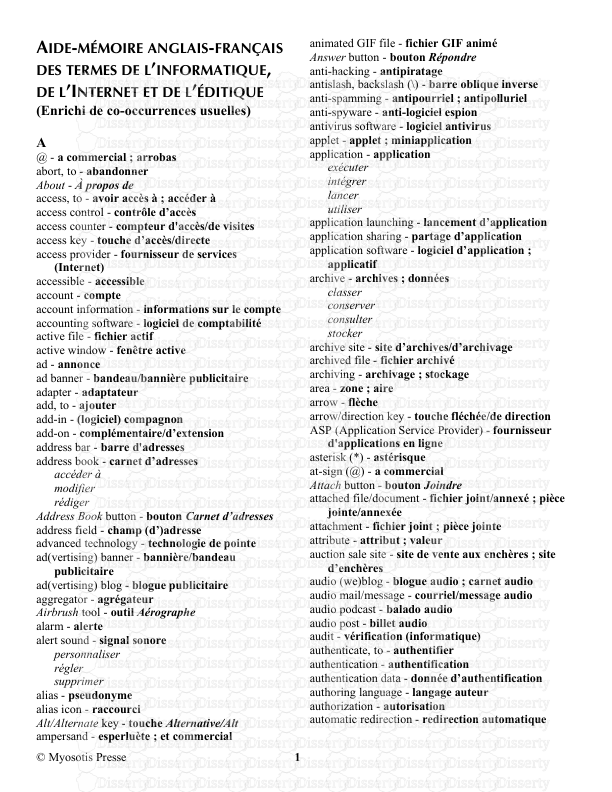

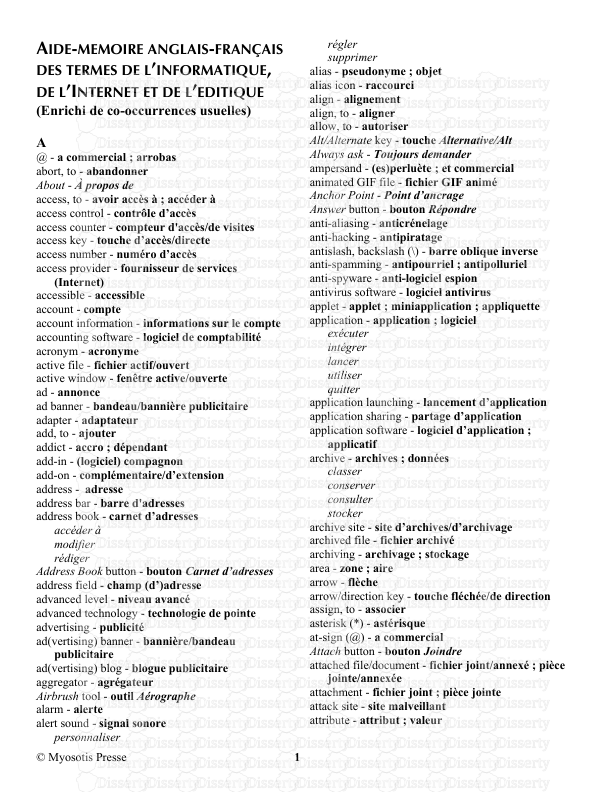






-
65
-
0
-
0
Licence et utilisation
Gratuit pour un usage personnel Attribution requise- Détails
- Publié le Nov 18, 2022
- Catégorie Geography / Geogra...
- Langue French
- Taille du fichier 2.6406MB


